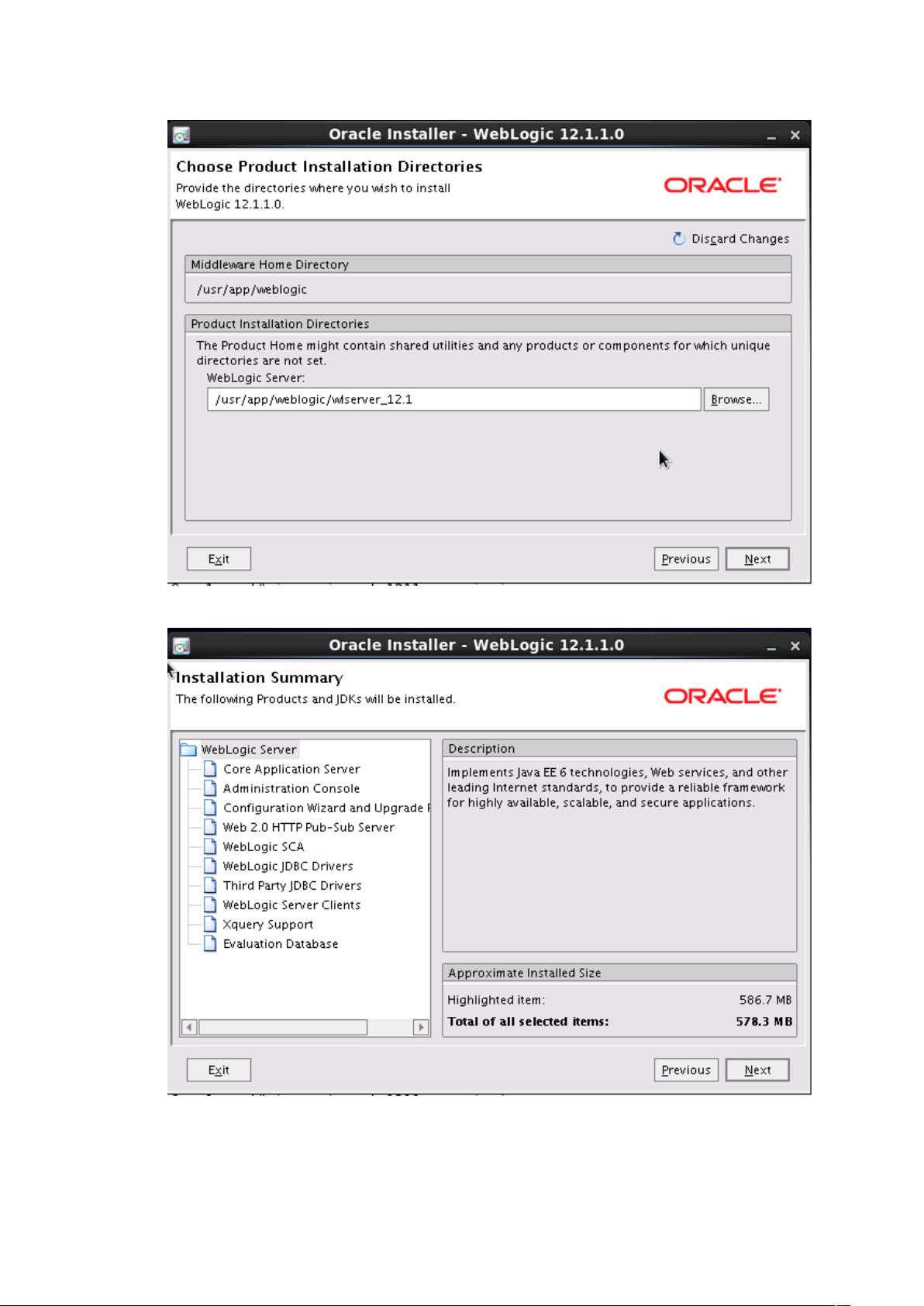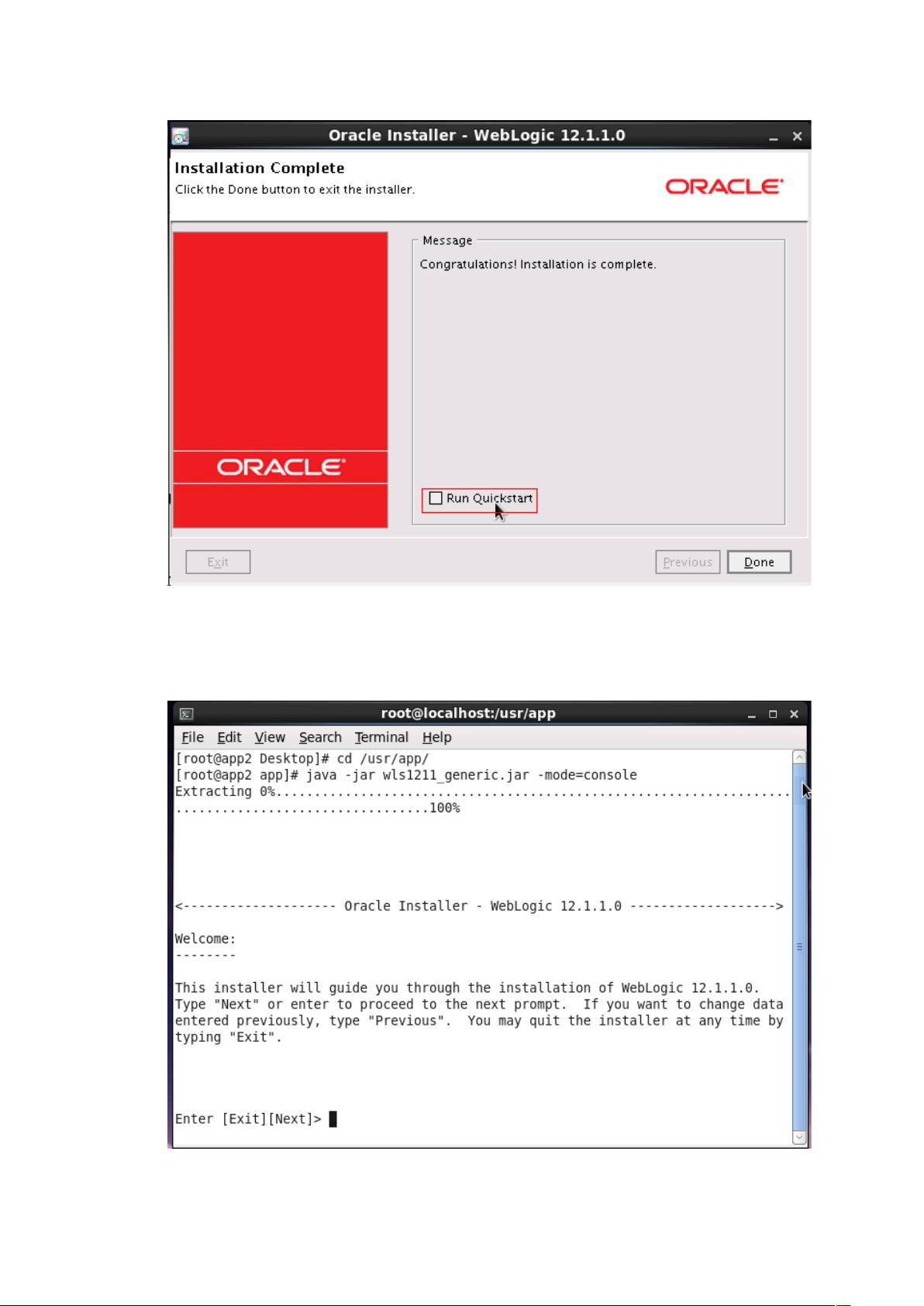Linux 6.3 上部署 Weblogic 11g 集群教程
"在Linux 6.3系统中安装Weblogic 11g集群的教程"
在部署Weblogic 11g集群时,首先要确保拥有适宜的环境,本教程中使用的环境是Linux 6.3操作系统,共有三台服务器,其IP地址分别为192.168.99.90、192.168.99.91和192.168.99.92,所有服务器都以root用户登录。为了运行Weblogic,需要先安装Java Development Kit (JDK)。这里提供了两种JDK安装方法:自解压安装和RPM包安装。
对于自解压安装,首先要在`/usr/java`目录下创建一个安装路径,并将JDK安装文件移动到该目录。接着,通过改变文件权限至755,然后执行安装文件,如`jdk-6u11-linux-i586.bin`。在执行过程中,系统会询问是否接受许可协议,输入“yes”确认。安装完成后,JDK会被解压缩。
另一种方法是使用RPM包,如`jdk-6u11-linux-i586-rpm.bin`。同样先改变文件权限,然后执行该文件,之后使用`rpm -ivh`命令来安装RPM包。这将自动把JDK安装到 `/usr/java` 目录下。
配置JDK环境变量是关键步骤。打开`/etc/profile`文件,添加以下内容:
```bash
export JAVA_HOME=/root/jrockit-jdk1.6.0_37-R28.2.5-4.1.0
export JAVA_BIN=/root/jrockit-jdk1.6.0_37-R28.2.5-4.1.0/bin
export PATH=$PATH:$JAVA_HOME/bin
export CLASSPATH=...
```
这里假设JDK已安装在`/root`目录下,记得根据实际安装路径调整`JAVA_HOME`。修改完成后,保存文件并使更改生效,可以使用`source /etc/profile`命令。
接下来,安装Weblogic Server。Weblogic 11g的安装文件是`wls1211_generic.jar`,它是一个可执行的JAR包。通常,你需要先下载这个文件,然后在Linux服务器上运行。使用`java -jar wls1211_generic.jar`启动安装向导,按照向导的提示进行安装。在集群环境中,需要选择“创建新域”并配置集群选项。
在配置集群时,要注意以下几个关键点:
1. 节点管理器(NM):在每台服务器上都需要配置和启动节点管理器,它是Weblogic管理服务器与受管服务器之间的通信代理。
2. 集群定义:在创建新域时,定义一个或多个集群,并分配服务器实例到相应的集群。
3. 网络配置:确保所有服务器之间网络连通,配置相同的集群名称和端口。
4. 数据源和JMS资源:如果需要,可以在集群级别配置共享的数据源和JMS资源。
5. 安全性:设置统一的认证和授权机制,以便在集群中管理安全策略。
安装完成后,启动管理服务器和集群中的所有受管服务器,然后可以通过Weblogic管理控制台对集群进行管理和监控。集群的高可用性和负载均衡特性将帮助提高应用程序的性能和可靠性。
请注意,这只是安装Weblogic 11g集群的基本步骤,实际操作中可能需要根据具体需求进行更复杂的配置,例如调整内存设置、优化网络连接、设置持久化存储等。同时,务必遵循Oracle官方文档和最佳实践,以确保安装和配置的正确性。
2016-07-14 上传
点击了解资源详情
2018-11-13 上传
2012-08-22 上传
点击了解资源详情
2018-08-11 上传
c297186864
- 粉丝: 2
- 资源: 4
最新资源
- JavaScript实现的高效pomodoro时钟教程
- CMake 3.25.3版本发布:程序员必备构建工具
- 直流无刷电机控制技术项目源码集合
- Ak Kamal电子安全客户端加载器-CRX插件介绍
- 揭露流氓软件:月息背后的秘密
- 京东自动抢购茅台脚本指南:如何设置eid与fp参数
- 动态格式化Matlab轴刻度标签 - ticklabelformat实用教程
- DSTUHack2021后端接口与Go语言实现解析
- CMake 3.25.2版本Linux软件包发布
- Node.js网络数据抓取技术深入解析
- QRSorteios-crx扩展:优化税务文件扫描流程
- 掌握JavaScript中的算法技巧
- Rails+React打造MF员工租房解决方案
- Utsanjan:自学成才的UI/UX设计师与技术博客作者
- CMake 3.25.2版本发布,支持Windows x86_64架构
- AR_RENTAL平台:HTML技术在增强现实领域的应用